
+- eTrucks.pl • Od 16 lat najlepsze forum z modami do ETS1, GTS, ETS2, ATS, ST (http://etrucks.pl)
+-- Dział:
 Wasza Twórczość
Wasza Twórczość(/forum-167.html)
+--- Dział: Map Editor SCS (/forum-273.html)
+---- Dział: Poradniki (/forum-276.html)
+---- Wątek: [Poradnik][ETS2] Map Edytor w Euro Truck Simulator 2 czyli chcieć to móc (/thread-17431.html)
[Poradnik][ETS2] Map Edytor w Euro Truck Simulator 2 czyli chcieć to móc - Michal_Z_gno - 19/02/2014 09:24 PM
Jest to poradnik w którym pokrótce postaram się wyjaśnić najważniejsze funkcje ME w ETS2.
Część I czyli odpalamy ME
Na początek co to jest ten Map Edytor
Map Edytor (w skrócie ME) jest to darmowe narzędzie wbudowane w grę i służące do edytowania terenów (mapy) w ETS2.
Jak uruchomić ten ME w grze
Aby uruchomić ME musimy zmienić wartość dwóch linijek za pomocą notatnika w pliku config.cfg (moje dokumenty/Euro Truck Simulator 2/config.cfg):
Linijka pierwsza:
uset g_console "0" na uset g_console "1"
Linijka druga:
uset g_developer "0" na uset g_developer "1"
Oczywiście po zmianie tych linijek należy zapisać plik.
Jeżeli już mamy go zapisanego możemy włączyć grę w oknie - jest to w ustawieniach gry (w ME nie można używać pełnego ekranu).

Teraz wciskamy klawisz [b]~ i wpisujemy:[/b]
a) edit europe (edycja standardowej mapki z gry)
b) edit (tworzymy nową mapkę)
c) edit ****** (edycja mapki na innym pliku .mbd i zamiast gwiazdek podajemy nazwę tego .mbd którą można sprawdzić w pliku .scs z mapką)
Po wpisaniu jednej z komend wczytają nam się pliki (może chwilkę potrwać) i ukaże nam się okno ME w którym można edytować mapkę.
Co ważne - komendy w konsoli wpisujemy w menu wyboru profili (zaraz po odpaleniu gry).
- komendy w konsoli wpisujemy w menu wyboru profili (zaraz po odpaleniu gry).
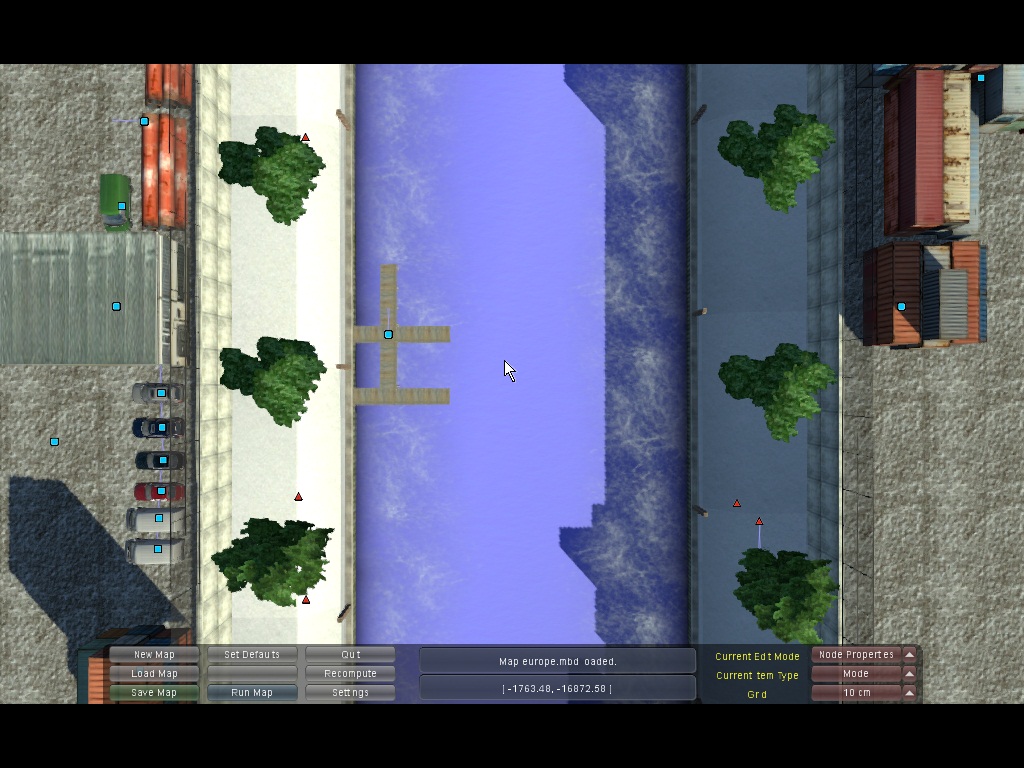
(ja mam kilka modów bo nie chciało mi się ich usuwać do fotki)
Ps. Przed edycją mapki zaleca się też usunięcie wszystkich zbędnych modów z folderu mod.
Część druga znajdzie się pod spodem więc na razie temat będzie zamknięty (do czasu ukończenia całego poradnika).
Autor: Michal_Z_gno
Zakaz kopiowania w całości bądź części
Część I czyli odpalamy ME
Na początek co to jest ten Map Edytor

Map Edytor (w skrócie ME) jest to darmowe narzędzie wbudowane w grę i służące do edytowania terenów (mapy) w ETS2.
Jak uruchomić ten ME w grze

Aby uruchomić ME musimy zmienić wartość dwóch linijek za pomocą notatnika w pliku config.cfg (moje dokumenty/Euro Truck Simulator 2/config.cfg):
Linijka pierwsza:
uset g_console "0" na uset g_console "1"
Linijka druga:
uset g_developer "0" na uset g_developer "1"
Oczywiście po zmianie tych linijek należy zapisać plik.
Jeżeli już mamy go zapisanego możemy włączyć grę w oknie - jest to w ustawieniach gry (w ME nie można używać pełnego ekranu).

Teraz wciskamy klawisz [b]~ i wpisujemy:[/b]
a) edit europe (edycja standardowej mapki z gry)
b) edit (tworzymy nową mapkę)
c) edit ****** (edycja mapki na innym pliku .mbd i zamiast gwiazdek podajemy nazwę tego .mbd którą można sprawdzić w pliku .scs z mapką)
Po wpisaniu jednej z komend wczytają nam się pliki (może chwilkę potrwać) i ukaże nam się okno ME w którym można edytować mapkę.
Co ważne
 - komendy w konsoli wpisujemy w menu wyboru profili (zaraz po odpaleniu gry).
- komendy w konsoli wpisujemy w menu wyboru profili (zaraz po odpaleniu gry).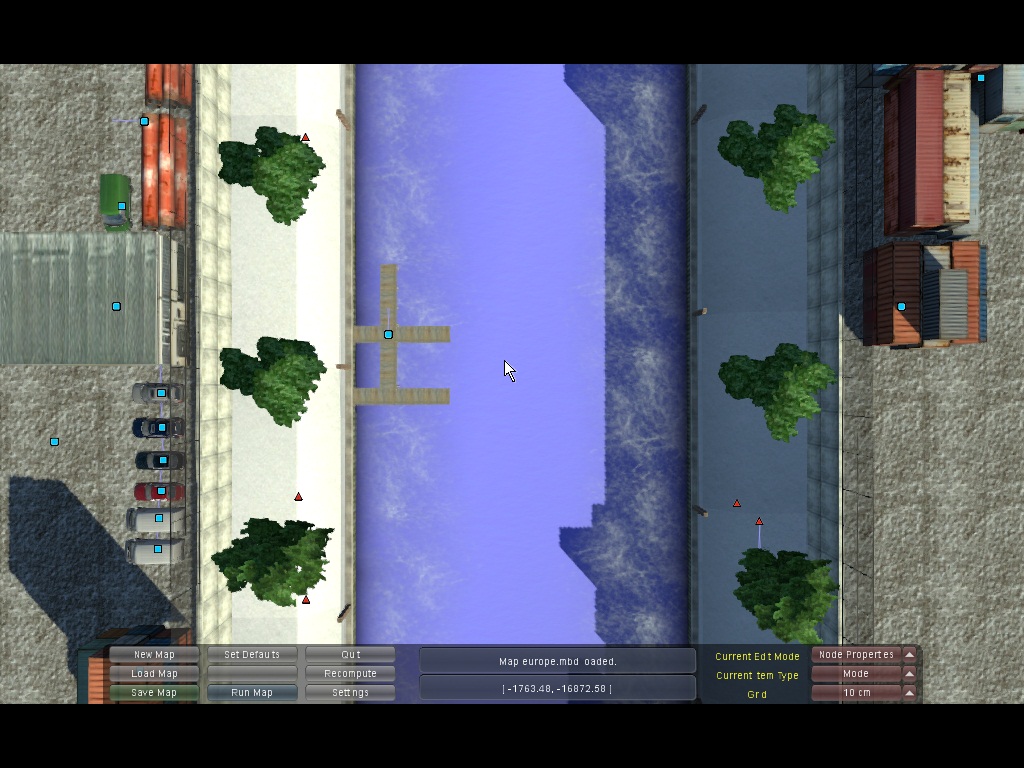
(ja mam kilka modów bo nie chciało mi się ich usuwać do fotki)
Ps. Przed edycją mapki zaleca się też usunięcie wszystkich zbędnych modów z folderu mod.
Część druga znajdzie się pod spodem więc na razie temat będzie zamknięty (do czasu ukończenia całego poradnika).
Autor: Michal_Z_gno
Zakaz kopiowania w całości bądź części

RE: [Poradnik] Map Edytor w Euro Truck Simulator 2 czyli chcieć to móc - Michal_Z_gno - 10/03/2014 04:20 PM
Część II czyli opis podstawowych klawiszy
Główne przyciski w ME chyba najlepiej jak przedstawię na początek w sposób graficzny:
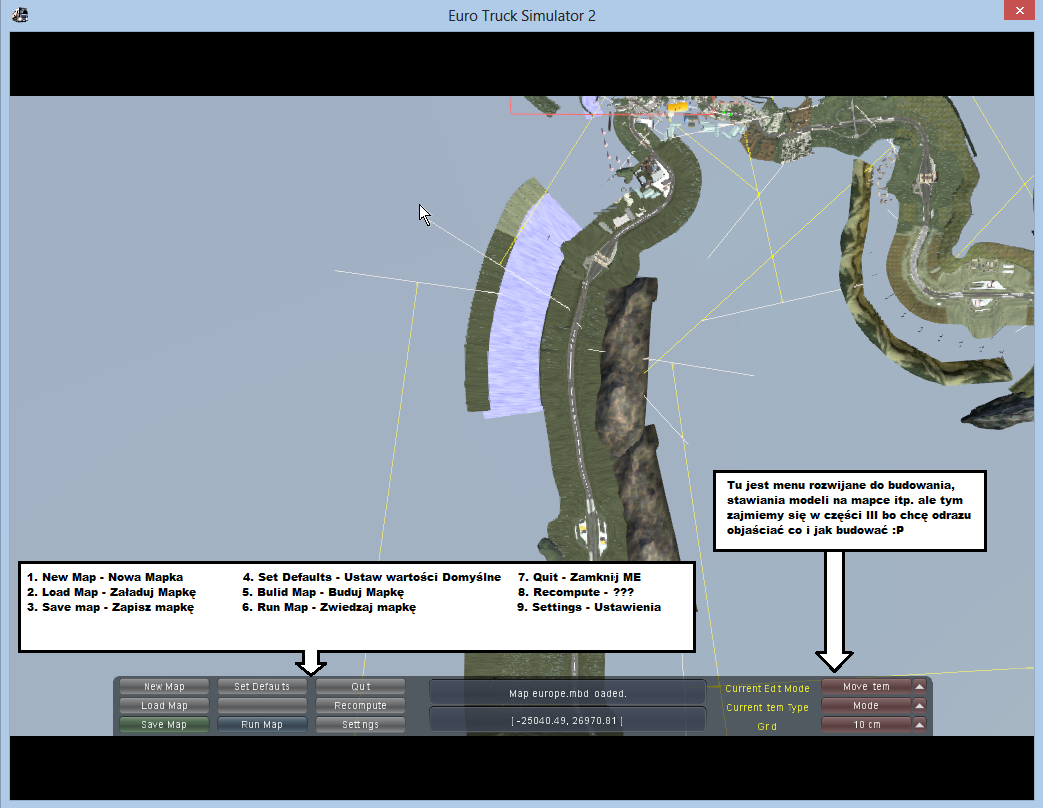
Teraz czas na dokładniejsze objaśnienie tych funkcji:
1. New Map - dzięki temu przyciskowi tworzymy nową mapkę od podstaw. Przycisk jest zbędny kiedy edytujemy mapkę standardową z gry bądź taką z downloadu.
2. Load Map - dzięki temu przyciskowi możemy wczytać mapkę z pliku .mbd
3. Save Map - jest to po prostu zapis mapki. Przycisku używa się po zakończeniu edycji mapki aby zapisać to co stworzyliśmy.
4. Set Default - dzięki temu przyciskowi możemy ustawić wartości domyślne.
5. Build Map - (u mnie nie ma tego przycisku ale to dość częsty błąd) ogólnie przycisk zaleca się używać przed:
- zapisem mapki (nie jest to konieczne)
- przed zwiedzaniem mapki (Run Map)
6. Run Map - jest to przycisk służący do zwiedzania stworzonej przez nas mapki.
7. Quit - tym przyciskiem zamykamy ME po skończonej pracy.
8. Recompute - dokładnie nie wiem do czego to jest ale nie jest to jakieś utrudnienie przy tworzeniu mapki.
9. Settings - Ustawienia Map Edytora (można np. zmienić pogodę itp.)
Czyli mamy już podstawowy opis funkcji w menu ME a tym rozwijanym menu (budowaniem mapki) zajmę się w części III bo chcę od razu wyjaśniać co i jak tam się buduję.
Oczywiście jest zakaz rozpowszechniania poradnika
Główne przyciski w ME chyba najlepiej jak przedstawię na początek w sposób graficzny:
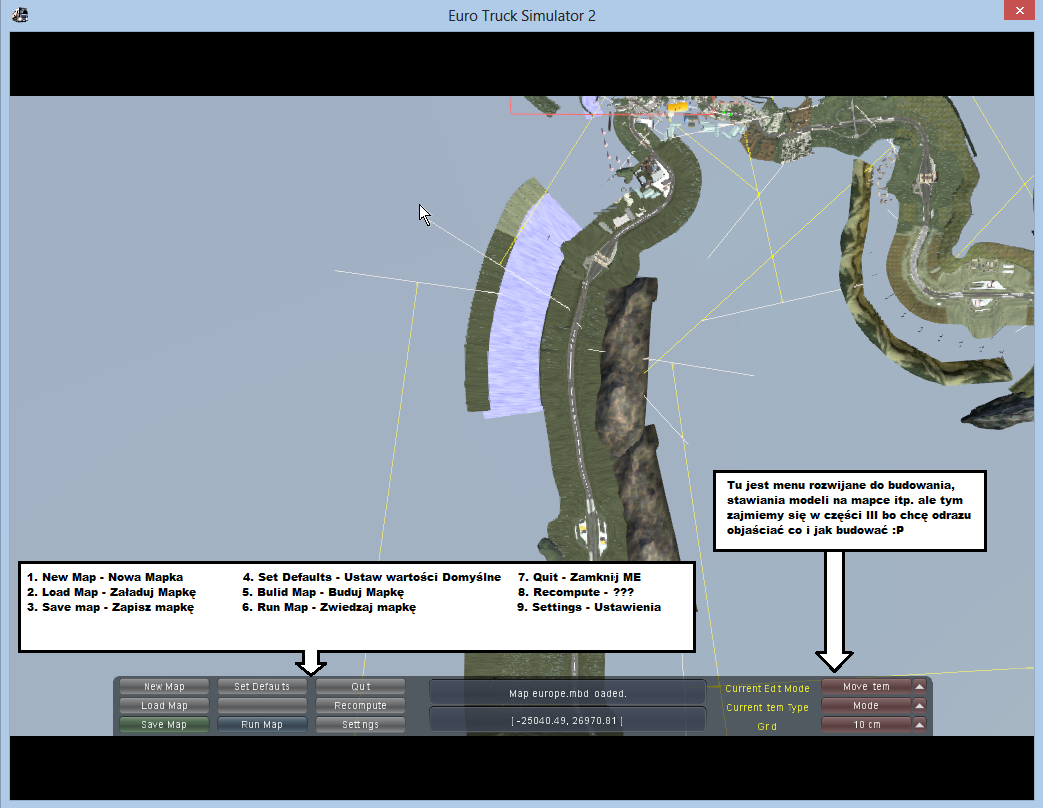
Teraz czas na dokładniejsze objaśnienie tych funkcji:
1. New Map - dzięki temu przyciskowi tworzymy nową mapkę od podstaw. Przycisk jest zbędny kiedy edytujemy mapkę standardową z gry bądź taką z downloadu.
2. Load Map - dzięki temu przyciskowi możemy wczytać mapkę z pliku .mbd
3. Save Map - jest to po prostu zapis mapki. Przycisku używa się po zakończeniu edycji mapki aby zapisać to co stworzyliśmy.
4. Set Default - dzięki temu przyciskowi możemy ustawić wartości domyślne.
5. Build Map - (u mnie nie ma tego przycisku ale to dość częsty błąd) ogólnie przycisk zaleca się używać przed:
- zapisem mapki (nie jest to konieczne)
- przed zwiedzaniem mapki (Run Map)
6. Run Map - jest to przycisk służący do zwiedzania stworzonej przez nas mapki.
7. Quit - tym przyciskiem zamykamy ME po skończonej pracy.
8. Recompute - dokładnie nie wiem do czego to jest ale nie jest to jakieś utrudnienie przy tworzeniu mapki.
9. Settings - Ustawienia Map Edytora (można np. zmienić pogodę itp.)
Czyli mamy już podstawowy opis funkcji w menu ME a tym rozwijanym menu (budowaniem mapki) zajmę się w części III bo chcę od razu wyjaśniać co i jak tam się buduję.
Oczywiście jest zakaz rozpowszechniania poradnika
